LVM逻辑卷
逻辑卷管理工具,允许在多个物理设备之间重新组织文件系统,包括重新设定文件系统的大小
PE 物理盘区,类似于磁盘中的block
逻辑卷的基本存储单位就是PE
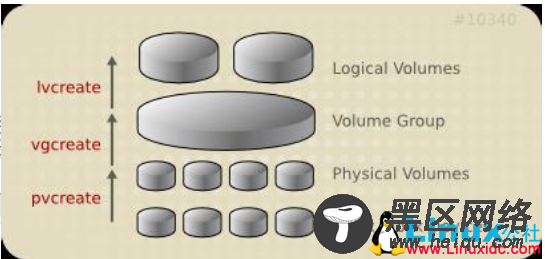
dm:device mapper将一个或多个底层块设备组织成一个逻辑设备的模块
设备名:/dev/dm-# //系统自动分配,常用软链接定义
软链接:两种方式表示
/dev/mapper/卷组-逻辑卷
/dev/卷组/逻辑卷
LVM可以弹性的修改容量
基本概念:
pv //物理卷
vg //卷组
lv //逻辑卷
本次实验使用CentOS6版本,并在vmware虚拟机上操作
实验一 创建逻辑卷
第1步:准备三个磁盘sdb、sdc、sdd,创建物理卷
[root@CentOs6 ~]#fdisk /dev/sdb #使用fdisk命令对磁盘sdb分区
Device Boot Start End Blocks Id System
/dev/sdb1 1 132 1060258+ 8e Linux LVM
#因为是实验这里只分1G容量,system类型修改成LVM
dd if=/dev/sdb of=/dev/sdc bs=1 count=512
dd if=/dev/sdb of=/dev/sdd bs=1 count=512
#将sdb的分区表复制到sdc和sdd,这样三块磁盘分区一致
partx -a /dev/sd{b,c,d} #同步磁盘与内存信息
lsblk #检查同步结果
#上面步骤,我们从三块磁盘取出三个大小、类型一样的分区/dev/sdb1、 /dev/sdc1和/dev/sdd1
[root@CentOs6 ~]#pvcreate /dev/sd{b,c,d}1 #创建3个物理卷pv
[root@CentOs6 ~]#pvs #查看物理卷摘要信息
PV VG Fmt Attr PSize PFree #VG为空,是因为我们还没创建卷组
/dev/sdb1 lvm2 ---- 1.01g 1.01g
/dev/sdc1 lvm2 ---- 1.01g 1.01g
/dev/sdd1 lvm2 ---- 1.01g 1.01g
[root@CentOs6 ~]#pvdisplay /dev/sdb1
#pvdisplay显示详细的物理卷信息,此处只列出一个物理卷分析
"/dev/sdb1" is a new physical volume of "1.01 GiB"
--- NEW Physical volume ---
PV Name /dev/sdb1 #物理卷名称
VG Name #因为没加入卷组,所以此处为空
PV Size 1.01 GiB #物理卷容量,跟我们规划的一样
Allocatable NO #因为还未加入卷组,所以下面选项为空
PE Size 0 #PE是物理卷的基本容量单位
Total PE 0
Free PE 0
Allocated PE 0
PV UUID iRkKni-iG3a-U38w-bXGn-aIGV-bP14-Pua8bc
第2步:创建卷组,其容量为各个物理卷的总和
[root@CentOs6 ~]#vgcreate v-group /dev/sd{b,c,d}1
#创建包含3个分区的卷组,名称为v-group
Volume group "v-group" successfully created
[root@CentOs6 ~]#vgs #显示卷组的摘要信息
VG #PV #LV #SN Attr VSize VFree
v-group 3 0 0 wz--n- 3.02g 3.02g
[root@CentOs6 ~]#vgdisplay #显示卷组的详细信息
--- Volume group ---
VG Name v-group #卷组名称
VG Access read/write #卷组的访问形式是读写
VG Status resizable #卷组容量大小可调
MAX LV 0
Cur LV 0
Open LV 0
Max PV 0 #未创建逻辑卷,所以包含LV选项的全为0
Cur PV 3
Act PV 3
VG Size 3.02 GiB #卷组容量,3个分区容量的累加
PE Size 4.00 MiB #PE是基本容量单位,默认大小为4MiB
Total PE 774 #PE总数量,其与PE大小相乘就是VG大小
Alloc PE / Size 0 / 0 #已经分配给逻辑卷的PE
Free PE / Size 774 / 3.02 GiB #剩余PE,因为还没有创建逻辑卷
VG UUID aD3P8j-tNnP-KyXK-shWB-caTh-sCq8-j8B4qd

